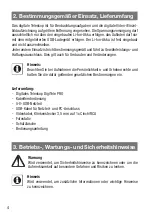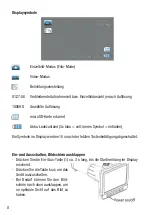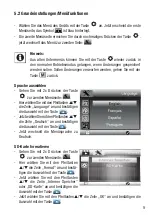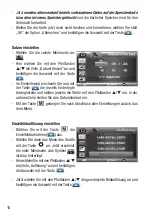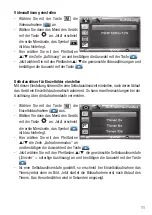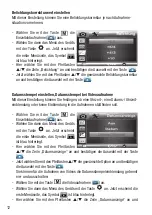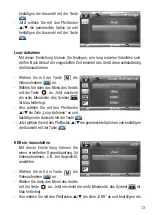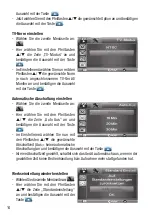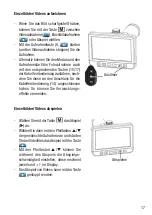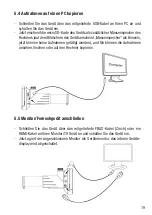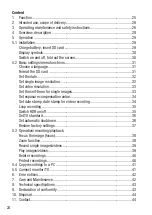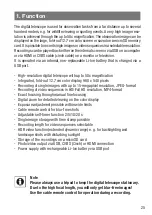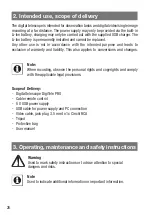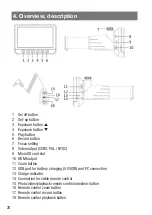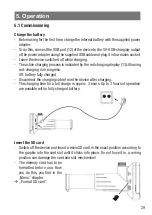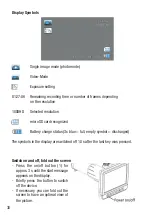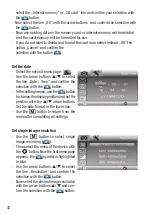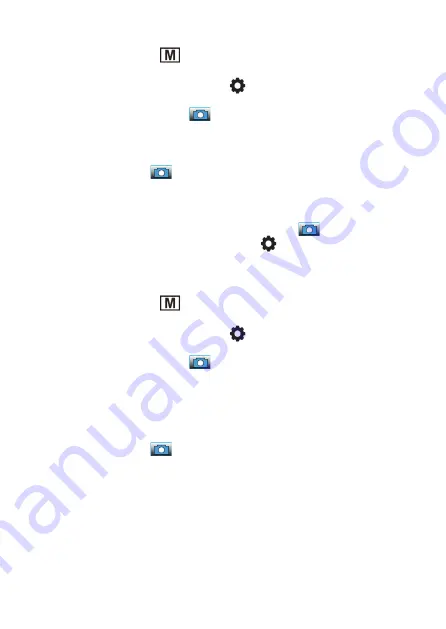
18
19
Aufnahmen löschen
- Wählen Sie mit der Taste
das Abspiel (
) an.
- Wählen Sie dann mit den Pfeiltasten
/
die gewünschte Aufnahme an (Video
nicht starten!) und drücken Sie die Taste
. Es erscheint der Dialog „Löschen/
Schutz“. Hier wählen Sie mit den Pfeiltasten
/
die gewünschte Option an und
drücken anschließend die Taste
.
- Jetzt erscheint die Abfrage, ob die gewählte Aufnahme („Löschungen z.Z.“) oder
alle Aufnahmen auf der Speicherkarte („Alle“) gelöscht werden sollen. Wählen
Sie wieder mit den Pfeiltasten
/
die gewünschte Option an und drücken Sie
anschließend die Taste
.
- Jetzt erscheint die Abfrage, ob gelöscht werden soll. Hier haben Sie mit den
Pfeiltasten
/
die Auswahl, ob wirklich gelöscht oder der Vorgang abgebrochen
werden soll.
- Bestätigen Sie die entsprechende Auswahl mit der Taste
.
- Jetzt können Sie den Löschdialog mit der Taste
verlassen.
Aufnahmen schützen
- Wählen Sie mit der Taste
das Abspiel (
) an.
- Wählen Sie dann mit den Pfeiltasten
/
die gewünschte Aufnahme an (Video
nicht starten!) und drücken Sie die Taste
. Es erscheint der Dialog „Löschen/
Schutz“. Hier wählen Sie mit den Pfeiltasten
/
die gewünschte Option an und
drücken anschließend die Taste
.
- Jetzt erscheint die Abfrage, ob die gewählte Aufnahme geschützt werden soll („Eins
Schützen“), ein vorhandener Löschschutz für diese Aufnahme entfernt werden soll
(„Eins Öffnen“) oder entsprechend alle Aufnahmen geschützt oder entsperrt werden
sollen.
- Wählen Sie mit den Pfeiltasten
/
die gewünschte Option an und drücken Sie
anschließend die Taste
.
- Jetzt erscheint im Abspielmodus bei einer nun geschützten Datei ein Schlüs-
selsymbol, bei einer entsperrten Datei ist das vorher aktive Schlüsselsymbol
verschwunden.